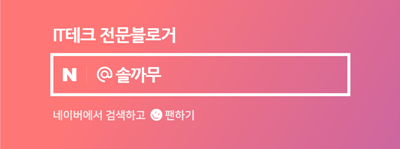아이폰 이름 바꾸기 핫스팟 변경도

안녕하세요 새로운 기기가 늘어날 때마다 별명, 개성 가득 기기 이름을 바꿔준다면 데이터전송, 공유 개인용핫스팟 연결 등 여러 항목에서 나름 확인하기에 간편 필요하지 않나 싶습니다. 간단하지만 귀차니즘이라면 그냥 두는 아이폰 이름 바꾸기 풀어봅니다.
시작은 설정으로
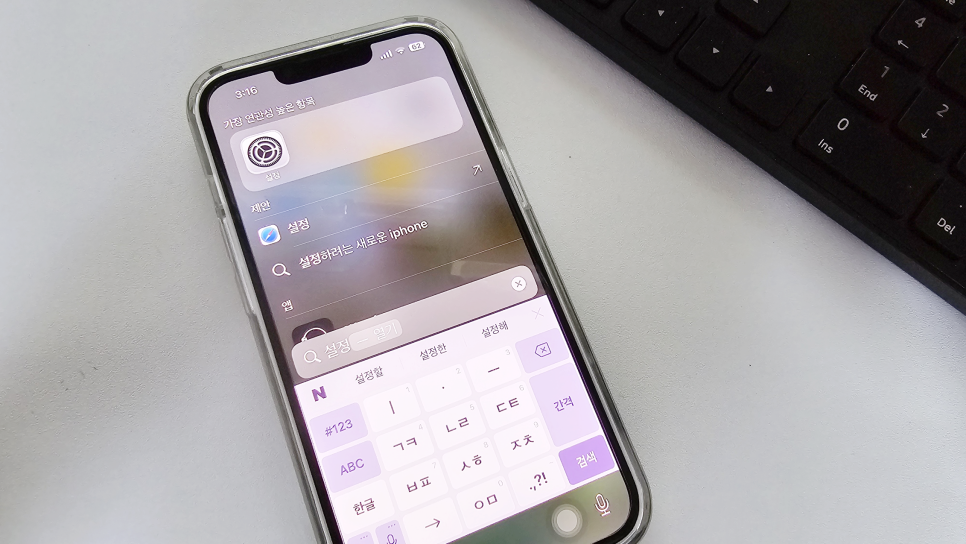
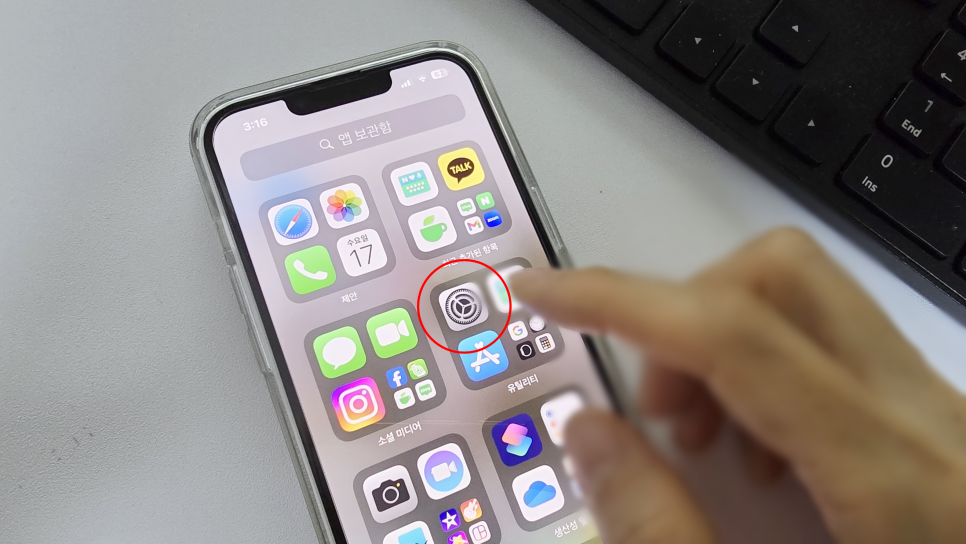
아이폰 홈 화면에서 조그마한 돋보기 검색을 누르셔도 되고, 살짝 아래로 쓰윽 내려보아 설정이라고 입력 바로 보이시지요? 또 다르게 보이는 화면과 다르겠지만 앱 보관함의 같은 설정 앱을 선택해도 됩니다.
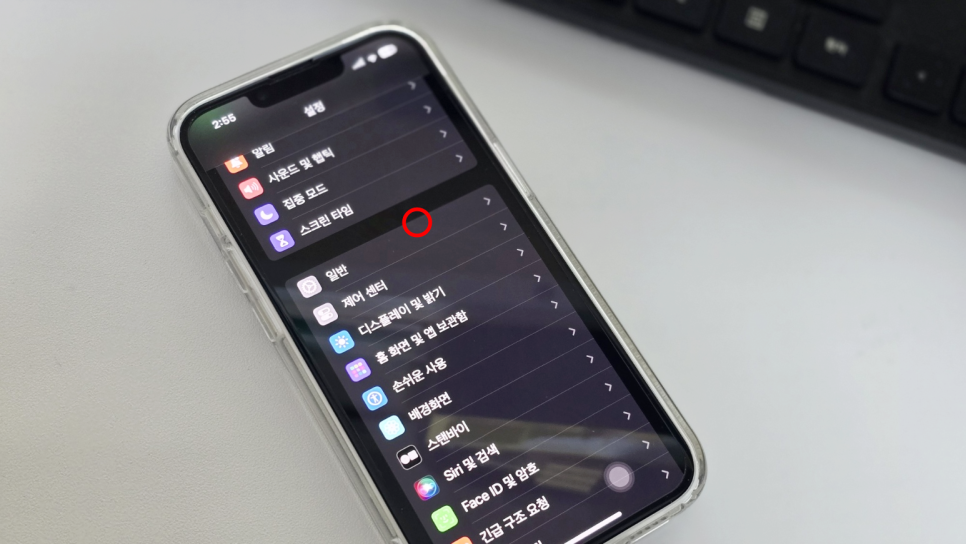
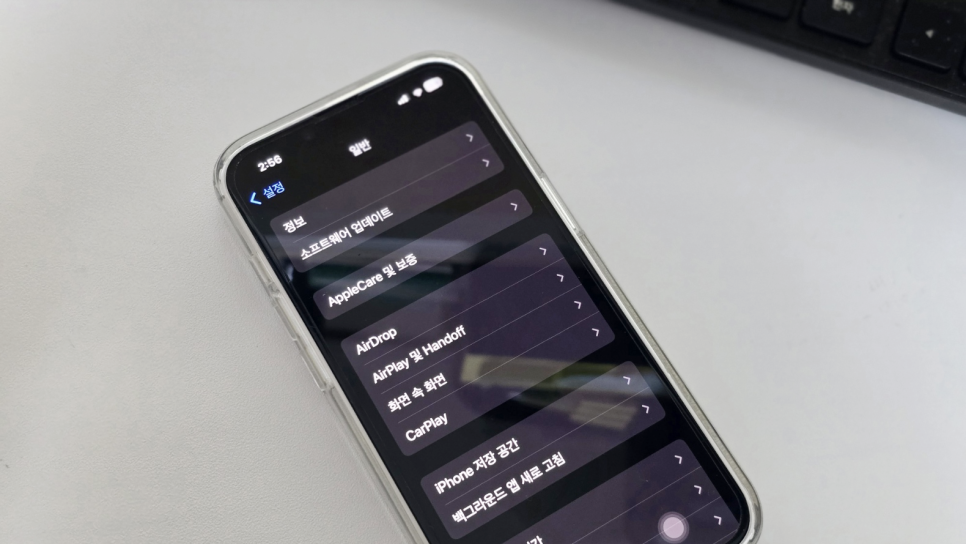
톱니 설정- 일반 메뉴로 진입 정보와 소프트웨어 업데이트 메뉴 종종 들어와 최신업데이트 버전도 확인해 보는 것도 혹은 자동 업데이트를 켬으로 해도 이제 우리는 정보 메뉴를 선택합니다.
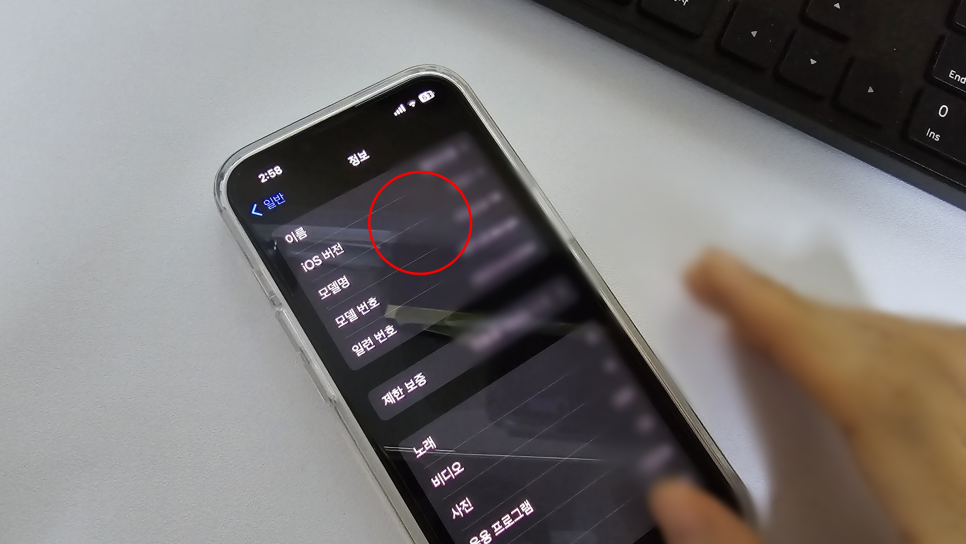
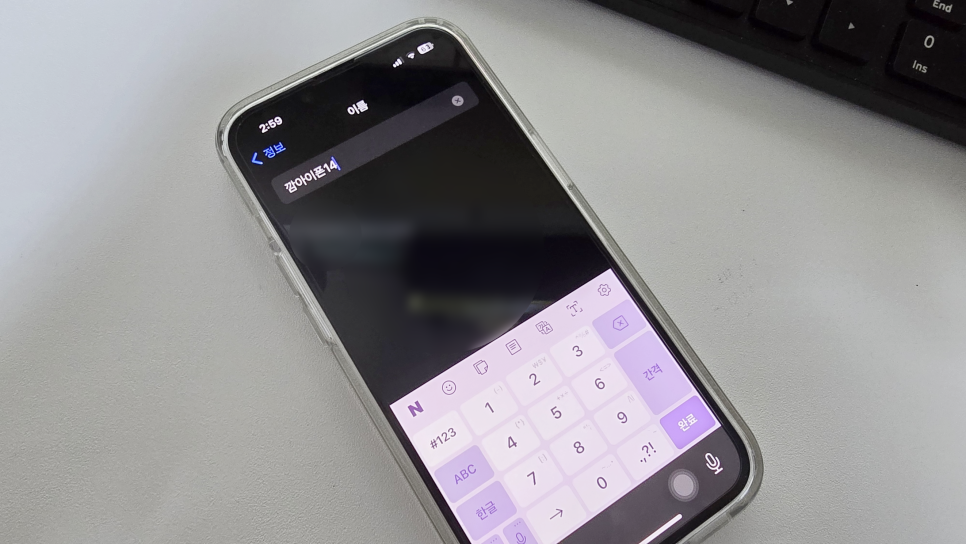
본인 아이폰 관련 모든 ios 버전, 모델명, 모델 일련번호 등 정보들을 한눈에 확인할 수 있는 화면입니다.
상단 이름 메뉴를 선택 기존 이름을 지우고 원하는 별명, 머리속에 맴도는 문구를 입력합니다. 전 알기 편하게 별명 모델명까지 함께 입력 후 뒤로 빠져나오면 바꾸기가 바로 적용됩니다. 이제 iCloud,AirDrop, 핫스팟, PC에서도 변경된 이름으로 해당 내아이폰기기가 정확하게 표시됩니다.
아이폰 핫스팟 이름, 블루투스
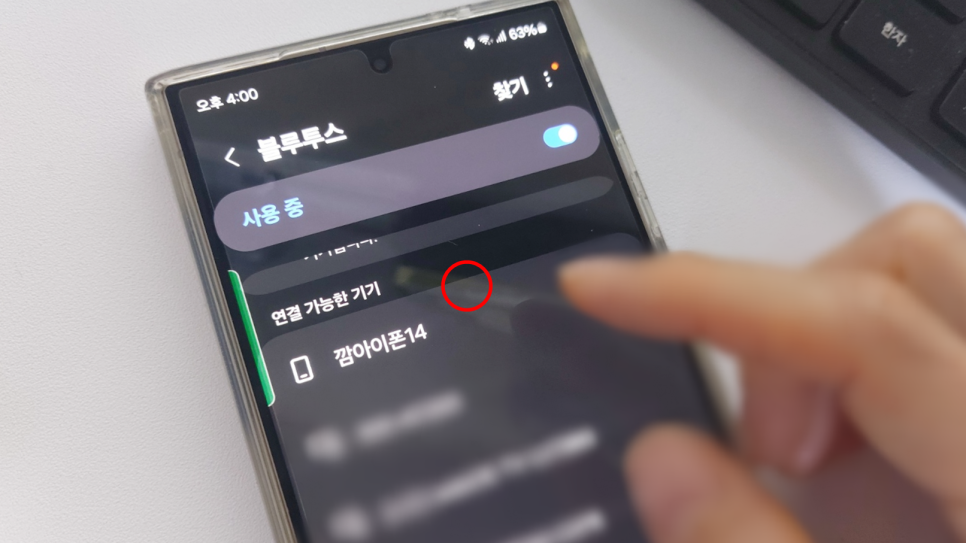
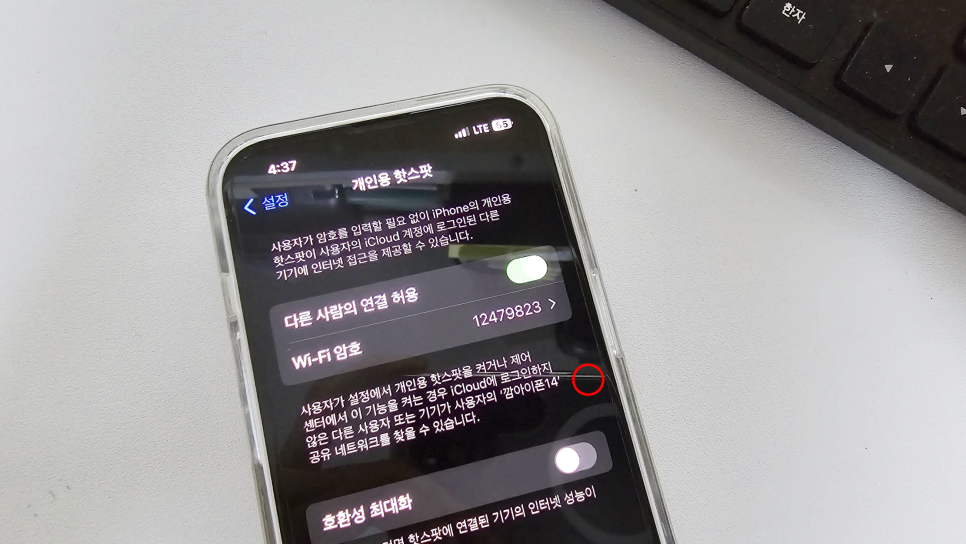
갤럭시폰에서 블루투스 연결 시도 연결 가능한 기기 목록에서 바꿔진 아이폰 기기 이름이 확인됩니다.
아이폰 화면 우측을 살짝 쓸어내려 제어센터 셀룰러 데이터를 살짝 터치 켬으로 두고 꾸욱 눌러 바로 개인용 핫스팟인식가능을 켜도 됩니다. 혹은 설정의 메뉴 셀룰러에서 핫스팟 켬으로, 개인용핫스팟메뉴라면 다른 사람의 연결 허용을 켬으로 둡니다.
핫스팟연결에 따른 데이터 보안에 필요한 와이파이 암호도 변경, 아래 바꾸기 한 이름이 보이시지요?
공유 시 바꿔진 핫스팟 이름을 찾을 수 있습니다. 본인 장비 갤럭시, 애플 기기 많다면 전송 공유 시 빨리 찾기 위해 이름을 길게 독특하게 지워주는 것도 좋습니다.
참고로 갤럭시 핸드폰에서는 설정-하단 휴대전화정보 메뉴로 진입 편집을 누르고 원하는 문구 이름으로 입력 완료, 블루투스, WiFi 다른 기기와 연결할 때 바꾸기 한 해당 이름으로 표시되니 활용합니다.
오늘은 간단하게 아이폰 이름 바꾸기 핫스팟까지!